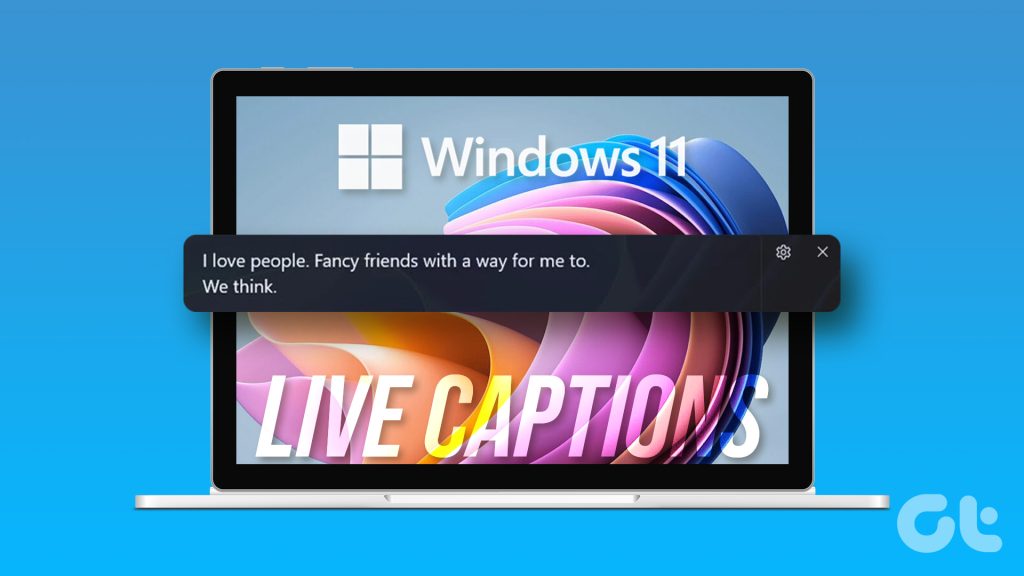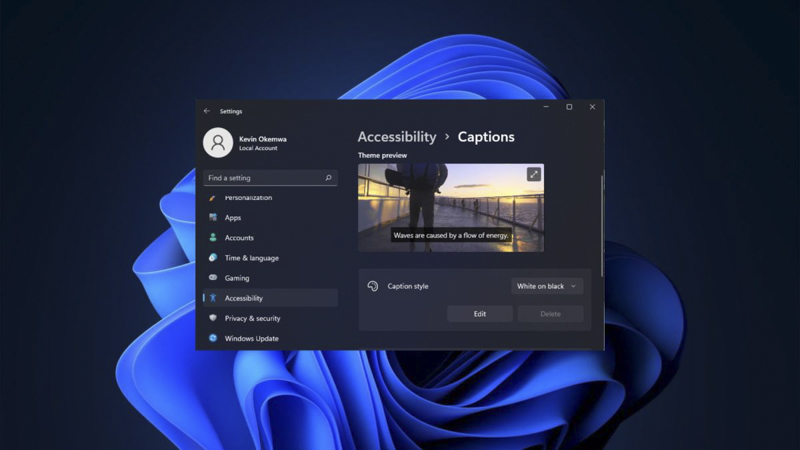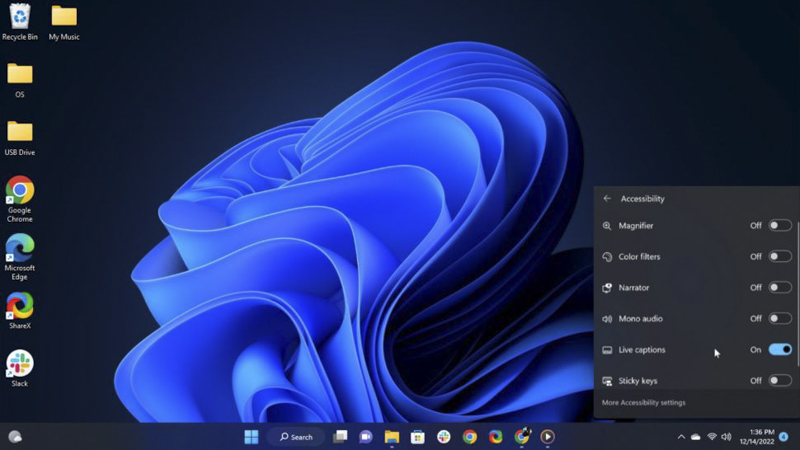مایکروسافت اخیرا یک ویژگی دسترسی جدید به اسم Live Captions را به ویندوز 11 اضافه کرده است تا با ارائه نوشتار خودکار، درک بهتری از صدا را برای کاربران فراهم کند.
به گزارش تکناک، این ویژگی به ویژه برای کاربرانی که مشکل شنوایی دارند مفید است، زیرا می توانند با خواندن عناوین بصورت زنده، به گفتار صوتی گوش دهند. همچنین برای گیمرهایی که مشکل شنوایی دارند در بازی های کامپیوتری بدون زیرنویس، بسیار عالی است.
همچنین باید توجه داشت که این ویژگی در نسخه 22H2 و بعدی ویندوز 11 در دسترس است. بنابراین، در صورتی که کامپیوتر شما از نسخه های قدیمی تر ویندوز استفاده می کند، دسترسی به آن امکان پذیر نیست. در این راهنمای ویندوز 11، فعال و غیرفعال کردن Live Captions آمده است.
فعال یا غیرفعال کردن Live Captions با Settings app
- روی دکمه Start در نوار وظیفه خود کلیک چپ کنید تا برنامه Settings راه اندازی شود.
- سپس روی بخش Accessibility در پنجره سمت چپ کلیک کرده و گزینه Captions را در بخش Hearing انتخاب کنید.
- با کلیک بر روی دکمه تغییر وضعیت، ویژگی Live Captions را فعال یا غیرفعال کنید.
از این نقطه به بعد می توانید برنامه تنظیمات را ببندید و یک ویدئو را پخش کنید تا بررسی کنید که ویژگی فعال شده است یا خیر.
برای فعال یا غیرفعال کردن Live Captions با Quick Settings
- ابتدا کلید های Windows+ A را برای باز کردن منوی Quick Settings فشار دهید.
- سپس روی گزینه Accessibility کلیک کنید.
- در نهایت، با کلیک بر روی دکمه تغییر وضعیت، ویژگی Live Captions را فعال یا غیرفعال کنید
اکنون می توانید منوی Quick Settings را ببندید و یک ویدئو را در کامپیوتر ویندوز 11 خود پخش کرده تا بررسی کنید که آیا این ویژگی فعال شده است یا نه.
برای غیرفعال کردن Live Captions با استفاده از Task Manager
- ابتدا بر روی دکمه Start کلیک کنید و عبارت Task Manager را در جستجوی منو تایپ کنید.
- سپس بر روی Open کلیک کرده و به بخش Processes یا Details بروید.
- سپس Live Captions یا exe را انتخاب و با کلیک بر روی End task در بالای پنجره به فرآیند پایان دهید.
باید توجه داشته باشید که شما می توانید از این روش فقط برای غیرفعال کردن ویژگی Live Captions در ویندوز 11 استفاده کنید.
در نهایت، مایکروسافت یک میانبر صفحه کلید Windows+ Ctrl + L اختصاص داده است که می توانید از آن استفاده کنید تا این ویژگی را فعال کنید.
امیدوارم روش های فوق بتوانند به شما در فعال یا غیرفعال کردن ویژگی Live Captions در ویندوز 11 کمک کنند. همچنین لازم به ذکر است که مایکروسافت به تازگی پشتیبانی این ویژگی را به زبان های بیشتری گسترش داده است، که می توانید آن را در وب سایت رسمی بررسی کنید. پشتیبانی از این ویژگی، قبلا فقط به زبان انگلیسی آمریکایی محدود بود.